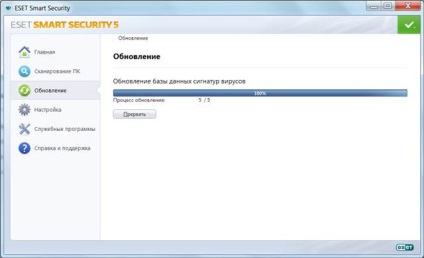Vă recomandăm să citiți cele două postări anterioare:
- upgrade gratuit NOD32 (despre unde se descarcă, cum se instalează și cum se configurează programul pentru a căuta cheile de licență antivirus NOD32).
- Dacă TNod nu funcționează (despre cum să deblocați fișierele programului TNOD și cum să permiteți activitatea proceselor sale).
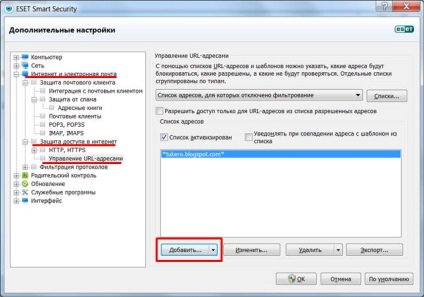
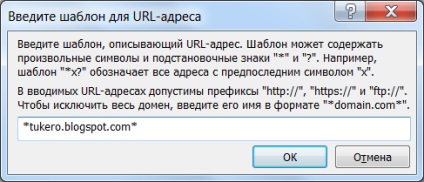
Acum extragem din "Carantina" fișierul executabil al programului TNOD, dacă NOD32 a mutat-o acolo și programul nu pornește.
În fereastra NOD32 alegeți "Utilități" și "Carantină".
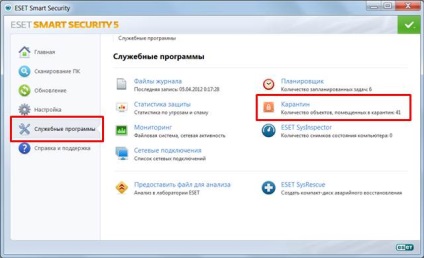
În lista de fișiere din "Carantină" faceți clic pe TNOD.exe și restaurați. Dacă nu sa întâmplat nimic, citiți din nou mesajul "Dacă TNod nu funcționează" din nou.
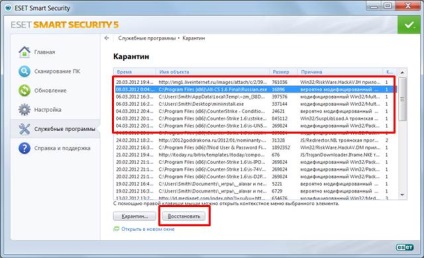
Acum verificăm: "Start" - "Toate programele" - "Utilizator TNod Finder de parole ". Dacă se face corect, programul va porni și va găsi cheile și le va introduce acolo unde este necesar.
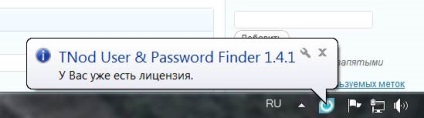
După aceasta, puteți actualiza și baza de date de semnătură a virusului NOD32: în setările "Actualizare" - "Actualizați baza de date de semnături virale".